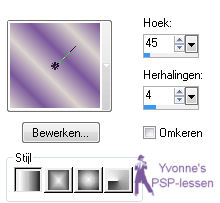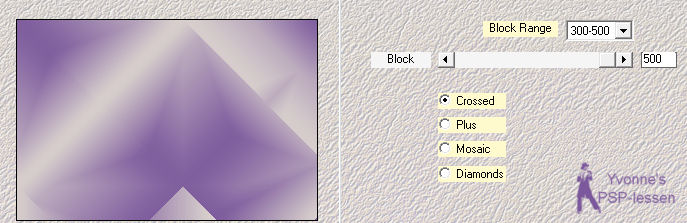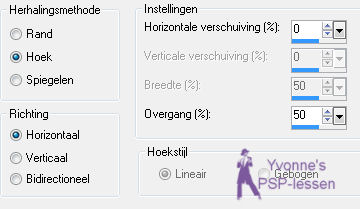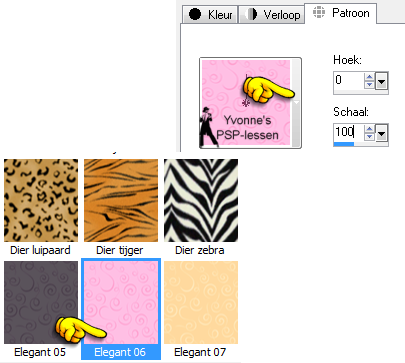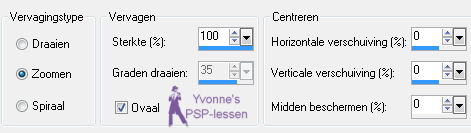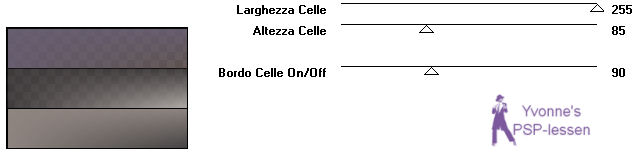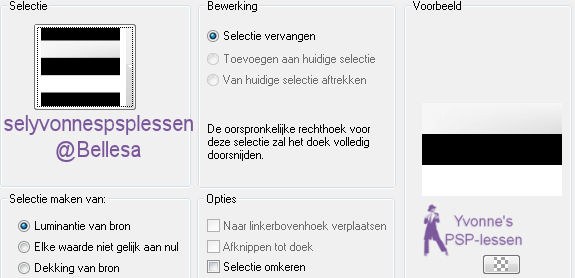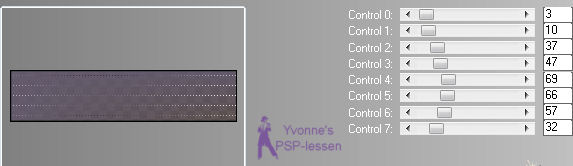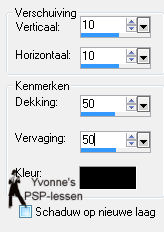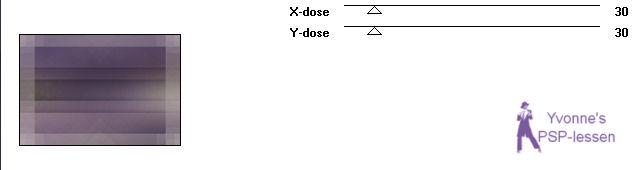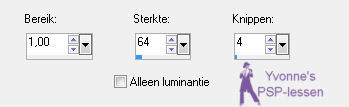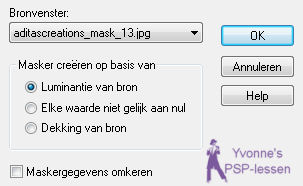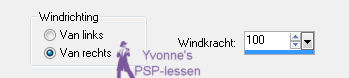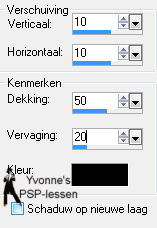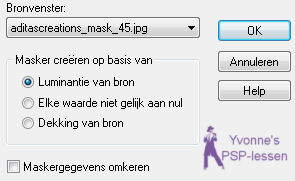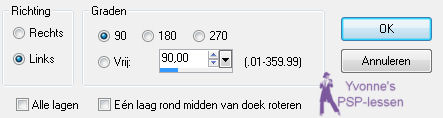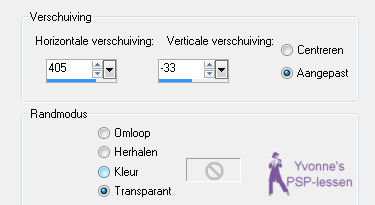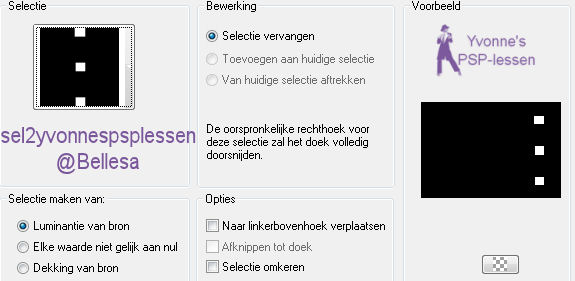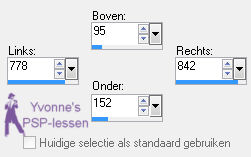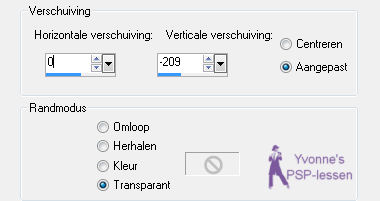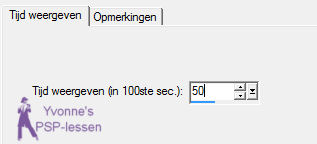|
Deze les is geschreven in PSP X3 maar is goed te maken in andere versies
Deze les is in het Deze les is in het
De tube is van Kitty Beide maskers zijn van Aditas Creations
Toestemming en banners van tubes en vertalingen vind je HIER
Benodigdheden: Mijn materiaal Daar ik ieders werk respecteer worden er geen filters meer meegeleverd, kom je hierdoor in de problemen om de les te maken mail mij dan Filters: FM Tile Tools It@lian Editors Effect L&Ks Zitah Mehdi Toadies
Animatieshop
Heb je patroon Elegant 06 (Corel_08_009) niet plaats deze dan in je map Patronen Plaats de selecties in je map Selecties Open je tube en maskers in PSP
1 Zet je voorgrondkleur op #dbd4ce en je achtergrondkleur op #7a579b
2 Maak van je voorgrondkleur een verloop Middel en Brandpunt van geen belang
3 Open een nieuwe afbeelding - 900 x 600 pixels Transparant
4 Vul de afbeelding met je verloop
5 Aanpassen Vervagen Gaussiaanse vervaging Bereik: 20
6 Effecten Insteekfilters Mehdi Sorting Tiles
7 Lagen Dupliceren Afbeelding Spiegelen
8 Lagen Eigenschappen Dekking: 50
9 Lagen Samenvoegen Omlaag samenvoegen
10 Lagen Dupliceren Afbeelding Omdraaien
11 Lagen Eigenschappen Dekking: 50
12 Lagen Samenvoegen Omlaag samenvoegen
13 Effecten Randeffecten Accentueren
14 Lagen Dupliceren
15 Effecten Afbeeldingseffecten Naadloze herhaling
16 Lagen Eigenschappen Mengmodus: Verschil Dekking: 40
17 Lagen Nieuwe rasterlaag
18 Wijzig je verloop in Patroon Klik op pijltje om patroon Elegant 06 te zoeken
Vul de laag met je patroon
19 Effecten Insteekfilters FM Tile Tools Blend Emboss Standaard Herhaal het filter nog 1x met dezelfde instelling
20 Lagen Eigenschappen Mengmodus: Luminantie (oud) Dekking: 25
21 Lagen Nieuwe rasterlaag
22 Selecties Alles selecteren
23 Activeer kittys-Soho_South Bewerken Kopiλren
24 Ga terug naar je werkje Bewerken Plakken in selectie
25 Selecties Niets selecteren
26 Effecten Afbeeldingseffecten Naadloze herhaling Instelling staat goed
27 Aanpassen Vervagen Radiaal vervagen
28 Effecten Insteekfilters It@lian Editors Effect Mosaico
29 Lagen Eigenschappen Mengmodus: Overlay Dekking: 85
30 Selecties Selectie laden/opslaan Selectie laden vanaf schijf
31 Effecten Insteekfilters Landksiteofwonders L&Ks Zitah
32 Effecten Insteekfilters FM Tile Tools Blend Emboss Standaard
33 Effecten - 3D effecten - Slagschaduw Kleur = zwart
Herhaal de slagschaduw met V/H op -10
34 Selecties Niets selecteren
35 Zet je patroon terug op je voorgrondkleur
36 Afbeelding Randen toevoegen 1 pixel Symmetrisch Voorgrondkleur
37 Selecties Alles selecteren
38 Afbeelding Randen toevoegen 30 pixels Symmetrisch Voorgrondkleur
39 Selecties Omkeren
40 Effecten Insteekfilters Toadies What are you?
Herhaal dit filter nog 1x met dezelfde instelling
41 Selecties - Niets selecteren
42 Afbeelding Randen toevoegen 1 pixel Symmetrisch Voorgrondkleur
43 Aanpassen Scherpte Onscherp masker
44 Lagen Nieuwe rasterlaag
45 Vul de laag met je voorgrondkleur
46 Lagen Nieuwe maskerlaag Uit afbeelding
47 Lagen Samenvoegen Groep samenvoegen
48 Afbeelding Formaat wijzigen 95% - Geen vinkje voor Formaat van alle lagen wijzigen
49 Effecten Randeffecten Accentueren
50 Lagen Dupliceren
51 Effecten Vervormingseffecten Wind
52 Lagen Schikken Omlaag
53 Activeer in je lagenpalet Groep - Raster 1, dat is de bovenste laag
54 Effecten 3D effecten Slagschaduw Kleur = zwart
55 Bewerken Plakken als nieuwe laag (De tube zit nog in het geheugen)
56 Afbeelding Spiegelen
57 Afbeelding Formaat wijzigen 95% - Geen vinkje voor Formaat van alle lagen wijzigen
Verplaats de tube naar links en onder tegen de rand aan, zie mijn crea
58 Effecten 3D effecten Slagschaduw De instelling staat goed
59 Lagen Nieuwe rasterlaag
60 Vul de laag met je voorgrondkleur
61 Lagen Nieuwe maskerlaag Uit afbeelding
62 Lagen Samenvoegen Groep samenvoegen
63 Afbeelding Formaat wijzigen 65% Geen vinkje voor Formaat van alle lagen wijzigen
64 Afbeelding Vrij roteren
65 Effecten Afbeeldingseffecten Verschuiving
66 Effecten Randeffecten Accentueren
67 Selecties - Selectie laden/opslaan - Selectie laden vanaf schijf
68 Activeer in je lagenpalet Groep - Raster 1, dat is je originele laag van het 1e masker Klik op de delete toets van je toetsenbord
69 Activeer in je lagenpalet Kopie van Groep - Raster 1, dat is je kopielaag van het 1e masker Klik op de delete toets van je toetsenbord
70 Selecties - Niets selecteren
71 Lagen Nieuwe rasterlaag Plaats je naam of watermerk
72 Activeer je gereedschap Selectie Aangepaste selectie
73 Lagen Nieuwe rasterlaag (deze laag staat nu als 4e in je lagenpalet)
74 Vul de selectie met je voorgrondkleur
75 Selecties Niets selecteren
76 Lagen Eigenschappen Dekking: 80
77 Bewerken Kopiλren speciaal Samengevoegd kopiλren
78 Open je Animatieshop
79 Bewerken Plakken als nieuwe animatie
80 Ga terug naar PSP
81 Effecten Afbeeldingseffecten Verschuiving
82 Bewerken Kopiλren speciaal Samengevoegd kopiλren
83 Ga naar Animatieshop
84 Bewerken Plakken na actieve frame
85 Ga weer terug naar PSP
86 Effecten Afbeeldingseffecten Verschuiving De instelling staat goed
87 Bewerken Kopiλren speciaal Samengevoegd kopiλren
88 Ga weer naar Animatieshop
89 Bewerken Plakken na actieve frame
90 Bewerken Alles selecteren
91 Animatie Eigenschappen voor frame
92 Animatie Formaat van animatie wijzigen Kies daar de gewenste maat, ik heb gekozen voor 800 pixels breedte
93 Bestand - Opslaan als .gif - 3x volgende - Voltooien
Met dank aan Annie en Monique voor het testen van deze les Uitwerking Annie
Uitwerking Monique
Deze
les is door mezelf bedacht, gemaakt en geschreven
© Yvonne Augustus 2011
|